excel使用一个带复选框,制作动态查看图表,领导很满意
【摘要】下表是一份员工的每月工资表数据如下所示:制作了一个动态的筛选框图表,效果如下所示:下面是制作过程:?制作复选框在开发工具下面,插入
下表是一份员工的每月工资表数据如下所示:
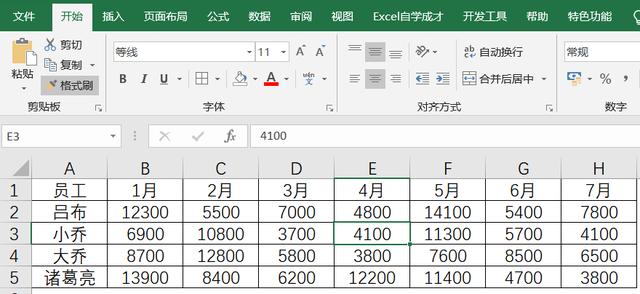
制作了一个动态的筛选框图表,效果如下所示:
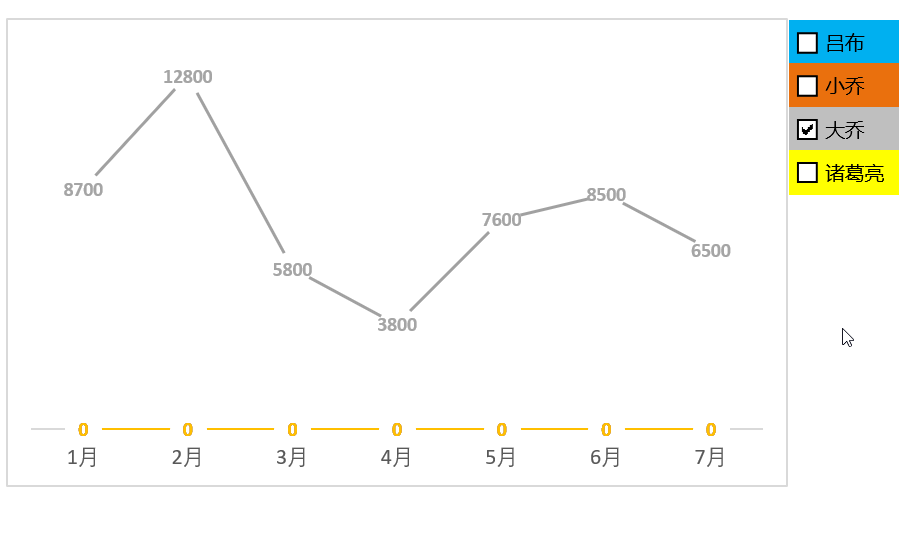
下面是制作过程:
?制作复选框
在开发工具下面,插入复选框,复制粘贴4个,然后分别右键,设置控件格式,绑定单元格

右键进行编辑文字,将所有复选框的文字进行修改,然后把第1个和最后1个放到合适的位置,按CTRL+A,选中了所有的复选框,进行左对齐,纵向分布
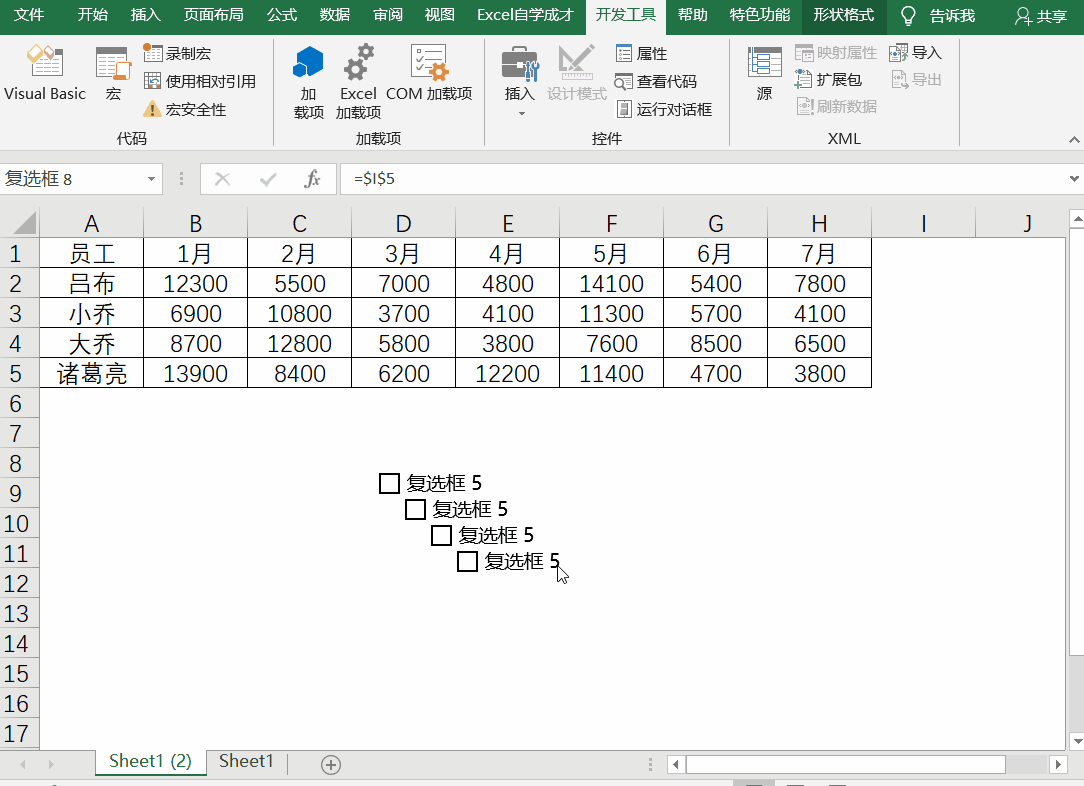
?建立辅助数据
我们在空白区域建立了一个辅助数据,在B9单元格中输入的公式是:
=IF($I2,B2,"")
向右和向下填充数据
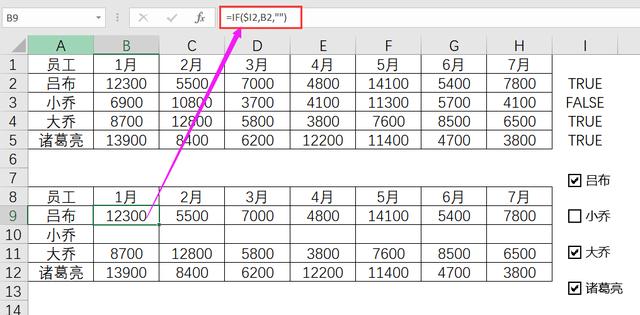
?插入折线图
首先把复选框全部选中,让所有数据显示出来
然后选中A8:H12单元格中的数据,插入一个折线图
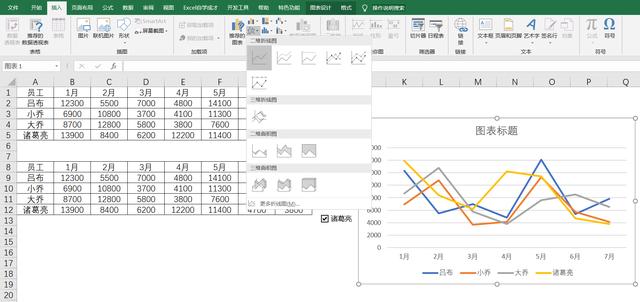
在图表设计里面,选择一种折线图
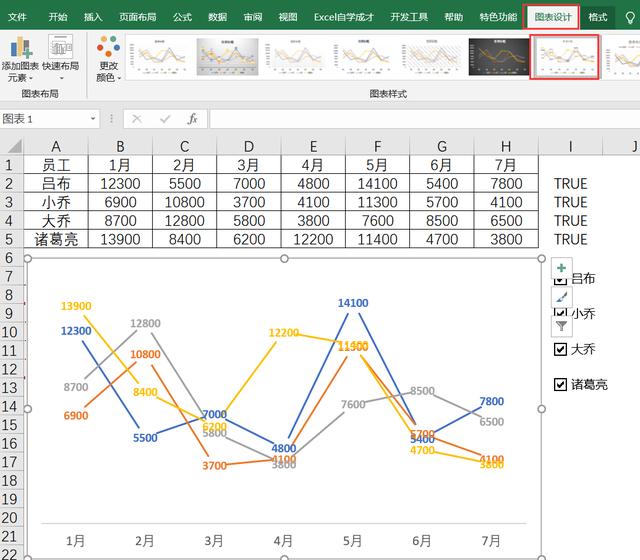
最后根据每个图表线段的颜色,来更改每个复选框的底色
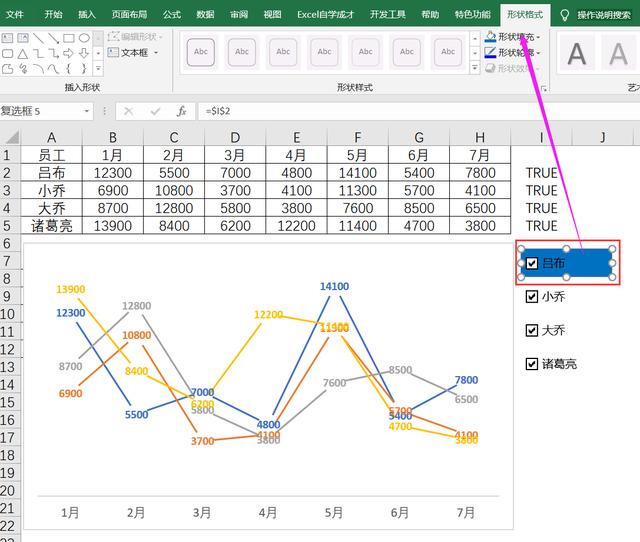
全部填充完毕后,可以进行单选或者多选,图表区域也会自动的进行变化
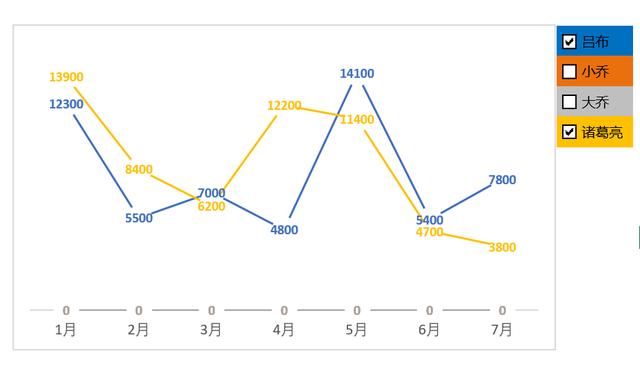
你学会了么?自己动手试试吧~
上一篇:八个实用而强大的Excel神技巧
下一篇:数据相差太大在Excel图表两极分化?
就业培训申请领取


环球青藤
官方QQ群扫描上方二维码或点击一键加群,免费领取大礼包,加群暗号:青藤。 一键加群
最新文章
Excel各地入口
环球青藤官方微信服务平台




刷题看课 APP下载
免费直播 一键购课
代报名等人工服务






